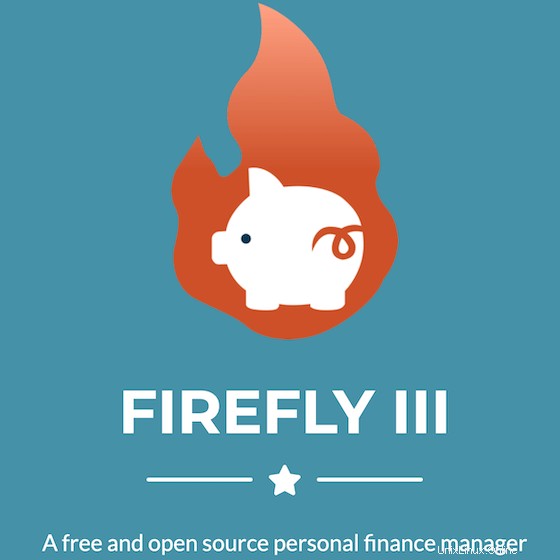
In diesem Tutorial zeigen wir Ihnen, wie Sie Firefly III auf Ubuntu 20.04 LTS installieren. Für diejenigen unter Ihnen, die es nicht wussten, Firefly III ist eine kostenlose Open-Source-Verwaltung für persönliche Finanzen in PHP geschriebene Software. Sie hilft Ihnen, Ihre Ausgaben, Einnahmen, Budgets und andere Aspekte Ihrer Finanzen von einem selbst gehosteten Server in Ihrem eigenen Zuhause und Ihrer eigenen Umgebung aus zu verfolgen. Firefly III unterstützt die Verwendung von Budgets, Kategorien und Tags. Es kann Daten aus externen Quellen importieren und verfügt über viele übersichtliche Finanzberichte.
Dieser Artikel geht davon aus, dass Sie zumindest über Grundkenntnisse in Linux verfügen, wissen, wie man die Shell verwendet, und vor allem, dass Sie Ihre Website auf Ihrem eigenen VPS hosten. Die Installation ist recht einfach und setzt Sie voraus im Root-Konto ausgeführt werden, wenn nicht, müssen Sie möglicherweise 'sudo hinzufügen ‘ zu den Befehlen, um Root-Rechte zu erhalten. Ich zeige Ihnen Schritt für Schritt die Installation von Firefly III auf Ubuntu 20.04 (Focal Fossa). Sie können denselben Anweisungen für Ubuntu 18.04, 16.04 und jede andere Debian-basierte Distribution wie Linux Mint folgen.
Voraussetzungen
- Ein Server, auf dem eines der folgenden Betriebssysteme ausgeführt wird:Ubuntu 20.04, 18.04 und jede andere Debian-basierte Distribution wie Linux Mint.
- Es wird empfohlen, dass Sie eine neue Betriebssysteminstallation verwenden, um potenziellen Problemen vorzubeugen.
- SSH-Zugriff auf den Server (oder öffnen Sie einfach das Terminal, wenn Sie sich auf einem Desktop befinden).
- Ein
non-root sudo useroder Zugriff auf denroot user. Wir empfehlen, alsnon-root sudo userzu agieren , da Sie Ihr System beschädigen können, wenn Sie als Root nicht aufpassen.
Installieren Sie Firefly III auf Ubuntu 20.04 LTS Focal Fossa
Schritt 1. Stellen Sie zunächst sicher, dass alle Ihre Systempakete auf dem neuesten Stand sind, indem Sie den folgenden apt ausführen Befehle im Terminal.
sudo apt update sudo apt upgrade
Schritt 2. Installation des LAMP-Stacks.
Ein Ubuntu 20.04 LAMP-Server ist erforderlich. Wenn Sie LAMP nicht installiert haben, können Sie unserer Anleitung hier folgen.
Schritt 3. PHP Composer installieren.
Ein Composer muss installiert sein, um die Abhängigkeiten von Firefly zu installieren. Gehen Sie wie folgt vor, um den Composer einzurichten:
cd ~ curl -sS https://getcomposer.org/installer -o composer-setup.php sudo php composer-setup.php --install-dir=/usr/local/bin --filename=composer
Schritt 3. Installation von Firefly III auf Ubuntu 20.04.
Jetzt laden wir die neueste Version von Firefly von der offiziellen Website herunter:
cd /var/www/ sudo composer create-project grumpydictator/firefly-iii --no-dev --prefer-dist firefly-iii 5.2.8
Als nächstes bearbeiten Sie .env Datei. Öffnen Sie also die Datei und nehmen Sie die Änderungen entsprechend Ihrer Umgebung vor:
sudo nano /var/www/firefly-iii/.env
Nehmen Sie nach dem Öffnen der Datei die unten hervorgehobenen Änderungen in der Datei vor:
Database credentials. Make sure the database exists. I recommend a dedicated user for Firefly III For other database types, please see the FAQ: https://docs.firefly-iii.org/support/faq If you use Docker or similar, you can set these variables from a file by appending them with _FILE Use "mysql" for MySQL and MariaDB. Use "sqlite" for SQLite. DB_CONNECTION=mysql DB_HOST=127.0.0.1 DB_PORT=3306 DB_DATABASE=firefly DB_USERNAME=fireflyuser DB_PASSWORD=your-stronge-password-here
Wechseln Sie danach zurück in das Stammverzeichnis von Firefly III und aktualisieren Sie alle Pakete und Anforderungen mit den folgenden Befehlen:
cd /var/www/firefly-iii sudo php artisan migrate:refresh --seed sudo php artisan firefly-iii:upgrade-database sudo php artisan passport:install
Bestimmen Sie im gleichen Verzeichnis die Zugriffsrechte der neuen Dateien:
sudo chown -R www-data:www-data /var/www/firefly-iii/ sudo chmod -R 755 /var/www/firefly-iii/
Schritt 4. MariaDB konfigurieren.
Standardmäßig ist MariaDB nicht gehärtet. Sie können MariaDB mit mysql_secure_installation sichern Skript. Sie sollten jeden Schritt sorgfältig lesen und befolgen, der ein Root-Passwort festlegt, anonyme Benutzer entfernt, Remote-Root-Login verbietet und die Testdatenbank und den Zugriff auf die sichere MariaDB entfernt:
mysql_secure_installation
Konfiguriere es so:
- Set root password? [Y/n] y - Remove anonymous users? [Y/n] y - Disallow root login remotely? [Y/n] y - Remove test database and access to it? [Y/n] y - Reload privilege tables now? [Y/n] y
Als Nächstes müssen wir uns bei der MariaDB-Konsole anmelden und eine Datenbank für Firefly III erstellen. Führen Sie den folgenden Befehl aus:
mysql -u root -p
Dadurch werden Sie zur Eingabe eines Passworts aufgefordert, geben Sie also Ihr MariaDB-Root-Passwort ein und drücken Sie die Eingabetaste. Sobald Sie sich bei Ihrem Datenbankserver angemeldet haben, müssen Sie eine Datenbank für erstellen Firefly III-Installation:
CREATE DATABASE firefly; CREATE USER 'fireflyuser'@'localhost' IDENTIFIED BY 'Your-Strong-Passwd'; GRANT ALL PRIVILEGES ON `firefly`.* TO 'fireflyuser'@'localhost'; FLUSH PRIVILEGES; EXIT;
Schritt 5. Konfigurieren des Apache-Webservers für PrestaShop.
Erstellen Sie eine neue virtuelle Host-Anweisung in Apache. Erstellen Sie beispielsweise eine neue Apache-Konfigurationsdatei mit dem Namen „firefly.conf ’ auf Ihrem virtuellen Server:
touch /etc/apache2/sites-available/firefly.conf ln -s /etc/apache2/sites-available/firefly.conf /etc/apache2/sites-enabled/firefly.conf nano /etc/apache2/sites-available/firefly.conf
Fügen Sie die folgenden Zeilen hinzu:
<VirtualHost *:80> ServerAdmin [email protected] DocumentRoot /var/www/firefly-iii/public/ ServerName your-domain.com ServerAlias www.your-domain.com <Directory /var/www/firefly-iii/public/> Options FollowSymLinks AllowOverride All Order allow,deny allow from all </Directory> ErrorLog /var/log/apache2/your-domain.com-error_log CustomLog /var/log/apache2/your-domain.com-access_log common </VirtualHost>
Jetzt können wir den Apache-Webserver neu starten, damit die Änderungen wirksam werden:
sudo a2enmod rewrite sudo a2ensite firefly.conf sudo systemctl restart apache2.service
Schritt 6. Richten Sie HTTPS ein.
Wir sollten eine sichere HTTPS-Verbindung auf PrestaShop aktivieren. Wir können ein kostenloses TLS-Zertifikat von Let's Encrypt erhalten. Installieren Sie den Let's Encrypt-Client (Certbot) aus dem Ubuntu 20.04-Repository:
sudo apt install certbot python3-certbot-apache
Führen Sie als Nächstes den folgenden Befehl aus, um ein kostenloses TLS-Zertifikat mit dem Apache-Plugin zu erhalten:
sudo certbot --apache --agree-tos --redirect --staple-ocsp --email [email protected] -d example.com
Wenn der Test erfolgreich ist, laden Sie Apache neu, damit die Änderung wirksam wird:
sudo apache2ctl -t sudo systemctl reload apache2
Schritt 7. Zugriff auf die Firefly III-Weboberfläche.
Firefly III ist standardmäßig auf HTTP-Port 80 verfügbar. Öffnen Sie Ihren bevorzugten Browser und navigieren Sie zu https://your-domain.com/ und führen Sie die erforderlichen Schritte aus, um die Installation abzuschließen. Wenn Sie eine Firewall verwenden, öffnen Sie bitte Port 80, um den Zugriff auf das Control Panel zu ermöglichen.
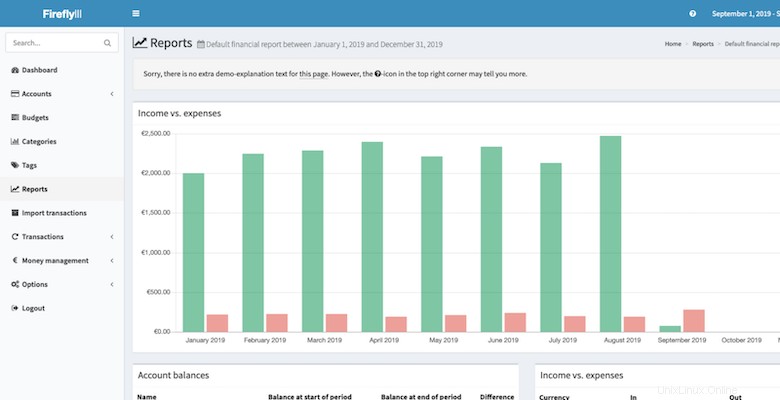
Herzlichen Glückwunsch! Sie haben Firefly erfolgreich installiert. Vielen Dank, dass Sie dieses Tutorial zur Installation von Firefly III auf einem Ubuntu 20.04 LTS Focal Fossa-System verwendet haben. Für zusätzliche Hilfe oder nützliche Informationen empfehlen wir Ihnen, die offizielle Firefly-Website zu besuchen .